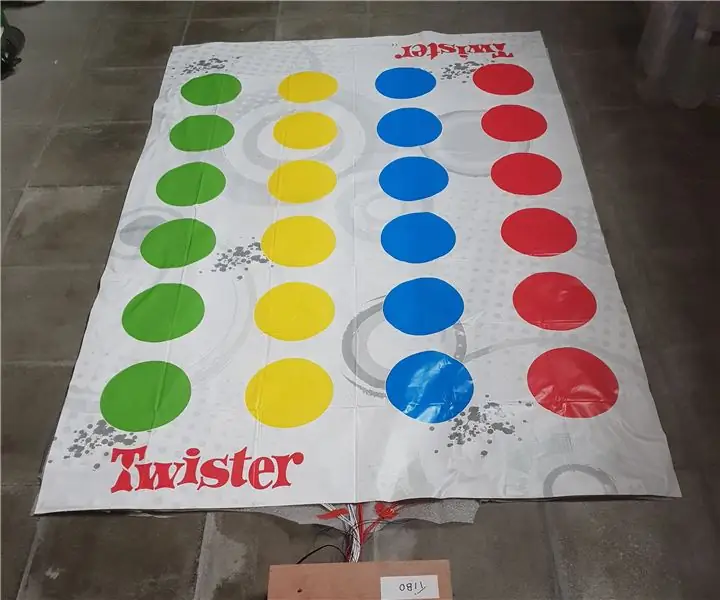
Мазмұны:
- Автор John Day [email protected].
- Public 2024-01-30 10:26.
- Соңғы өзгертілген 2025-01-23 14:51.
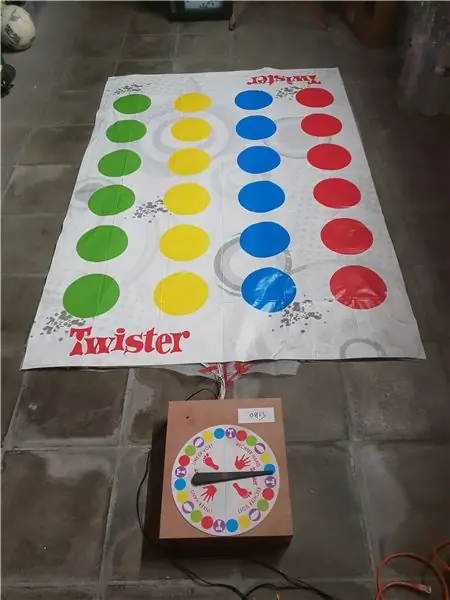
Twister - бұл классикалық отбасылық ойын, мен осы нұсқаулықты оқитындардың кем дегенде бір рет ойнағанына сенімдімін. Ойынның басты мақсаты - кенепте тұрған соңғы адам және айналдыру дөңгелегі таңдаған тапсырмаларды орындаған кезде құлап кетпеуіңізге көз жеткізу.
Мәселе Twister -тің әр ойынында, әрқашан дөңгелекті айналдыратын адам болуы керек. Мұның бәрі автоматты түрде орын алса, әлдеқайда жеңіл болмас па еді? Осылайша әркім Twister ойынын ойнап, көңілді жүре алады.
Мен Howest Kortrijk NMCT студентімін. Бұл біздің бірінші курстағы соңғы жоба.
Бұл нұсқаулықта мен Twister интерактивті ойынының қалай жасалғанын және оны үйде қалай жасауға болатынын түсіндіремін.
1 -қадам: талаптар
- Raspberry Pi
- Т-өтікші
- Twister ойыны
- Қадамдық мотор
- DRV8825
- LDR
- Конденсаторлар (100 мкф және 10 мкф)
- Түрлі түсті кабельдер
- Алюминий фольга
- Ductape
- Электрлік таспа
- Екі жақты таспа
- Velcro
- Ағаш тақтайшалар
- Breadbord
- Қосымша тақта (міндетті емес)
- Әйел тақырыптары (міндетті емес)
- Raspberry Pi үшін 5В адаптер
- 12В адаптер
- 2 x MCP23017
2 -қадам: Twister төсеніш
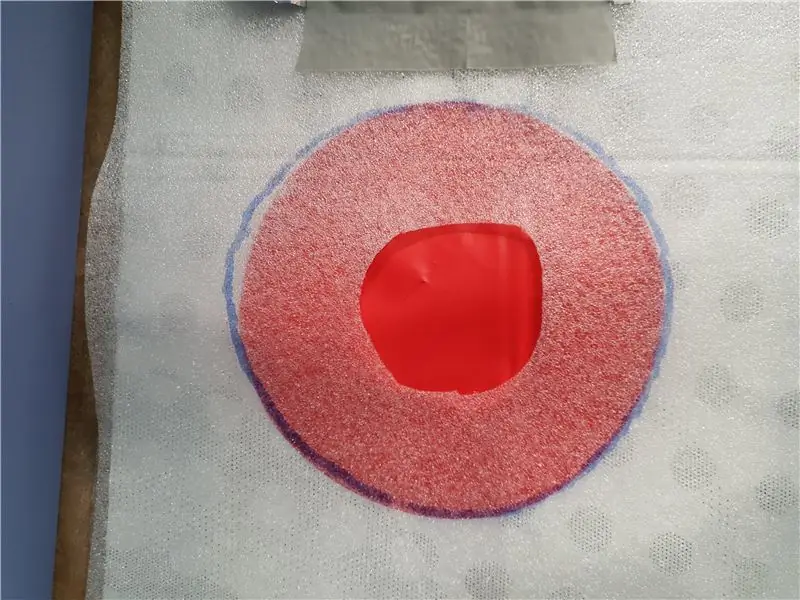

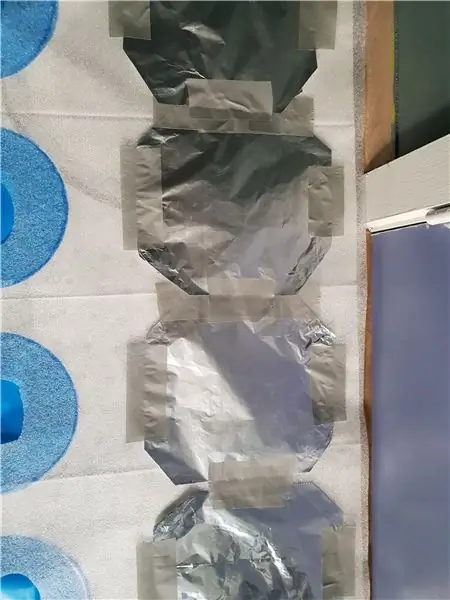
Талаптар:
- Көбік орамы
- Twister төсеніш
- Ductape
- Алюминий фольга
- кабельдер
- маркер
Нұсқаулар:
Төсем жасау - бұл бүкіл жобаның ең үлкен жұмысы. Жинау қиын емес, бірақ бәрін 24 рет қайталау керек. Ол сондай -ақ көптеген канализацияны қамтиды … мен шынымен де көп нәрсені айтқым келеді.
Жұмысты бастау үшін Twister төсенішімен бірдей 2 көбік бөлігін кесу керек. Мен паркет еденінің астына көбік қолдандым. Мәселе мынада, көбік өте жұқа. Егер сіз кем дегенде 2 мм болатын көбік таба алсаңыз, бұл әлдеқайда жақсы болар еді және сізге кенепті жасау үшін аз жұмыс қажет болады, бірақ мен оған кейінірек ораламын.
Көбіктің бірінші қабатына көбіктің бүкіл бойына алюминий фольгасының төрт жолағын қою керек. Олар тізбекке негіз ретінде пайдаланылатын болады. Оны бекітудің ең жақсы тәсілі - бүйір жаққа таспа төсеу.
Келесі көбік қабатын Twister төсенішінің үстіне қойыңыз. Twister төсенішіндегі әрбір нүктеге шеңбер сызыңыз. көбік бойынша әр шеңберде тесік кесу керек. Шұңқырдың диаметрі соншалықты маңызды емес, оның тым үлкен немесе кіші емес екеніне көз жеткізіңіз.
Әрбір тесік алюминий фольгамен жабылуы керек. Тағы да оны бекітудің ең жақсы әдісі - бұл түтік. Ақауларды болдырмау үшін ешқандай патчтардың болмайтынына көз жеткізіңіз.
Бұл қажет емес, бірақ егер қолданылған көбік 2 мм -ден аз болса, фольга жабысып қалмас үшін әр тесікке қандай да бір биіктікті қою керек. Мен компоненттерімнің қаптамасымен бірге келген кішкене көбік жаңғағын қолдандым.
Соңғы қадам - кабель. Әр патчқа 1 кабель қажет. Ұнтақтарды бір -біріне қосуға болады, содан кейін Raspberry pi көмегімен.
3 -қадам: тұрғын үй
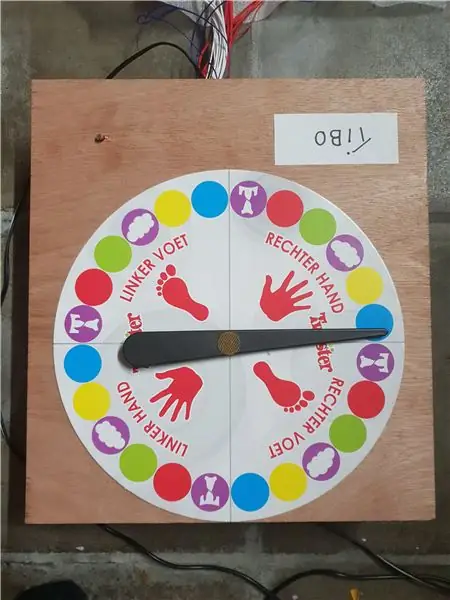
Талаптар
- ағаш тақтайшалар
- шегелер
- бұрғылау
- велкро
Нұсқаулар:
өлшемдері: 32см х 30см х 8см
Корпус жәшіктен жасалған қарапайым дизайн. Қажетті тақтайшаларды жоғарыдағы суреттердің бірінен көре аласыз. Ағашты менің үйдегі қоймада аралады. Мен онша ыңғайлы емеспін және олар бағаны аз ғана бағамен көрді, және сіз оның өлшемдері дұрыс болатынын білесіз.
Қорапты жинау үшін мен төменгі жағындағы бұрандаларды бұрғыладым. Бұрандалардың ұзындығы соншалықты маңызды емес. Олардың ағаш тақтайшаның биіктігінен ұзағырақ екеніне және ағашты сындыратындай ұзын емес екеніне көз жеткізіңіз.
Қақпақтың ортасында қозғалтқышқа сәйкес келетін кішкене тесік бұрғылау керек. Бұл тесік диаметрі 5 мм болуы керек.
Қақпақ велкро көмегімен қорапқа бекітілген.
Сізге қажет соңғы нәрсе - Twister төсенішінің кабельдерінің алдыңғы жағында тесік, ал артында екі адаптер үшін тесік жасау. Саңылаулардың диаметрі сіз қолданатын адаптерлерге және төсеніш кабельдерін қалай басқаруға байланысты. Мен төсеніш кабельдері үшін тікбұрышты тесікті кесіп алдым, себебі менде жеткілікті үлкен бұрғы жоқ.
4 -қадам: электроника
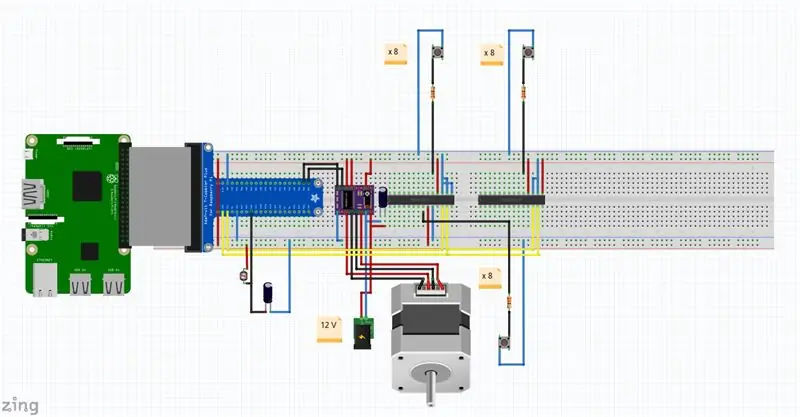
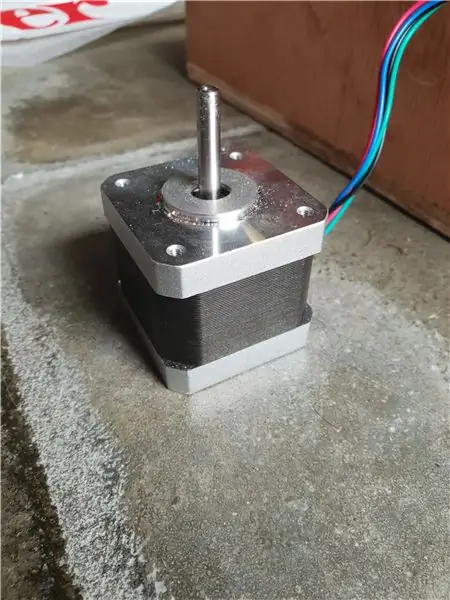
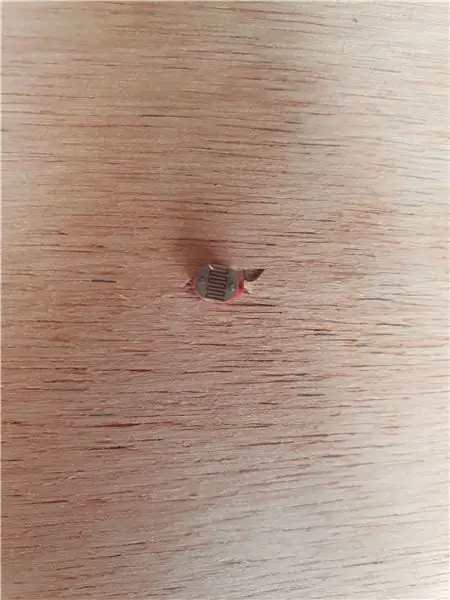

Талаптар:
- DRV8825
- Қадамдық мотор
- 2 x mcp23017
- LDR
- 100 мкФ электролиттік конденсатор
- 10 мкФ электролиттік конденсатор
- T-етікші Raspberry Pi
- 24х330 Ом резисторы
Нұсқаулар:
Барлық электрониканы жасаудың ең жылдам әдісі - оны тақтаға қою. Мәселе мынада, ештеңе шешілмейді және кейбір компоненттер босап кетуі мүмкін. Ең жақсы әдіс - бәрін компьютерде дәнекерлеу. Мен қадамдық мотор драйвері мен сенсорды дәнекерледім. Мен екі интерфейсті кеңейткішті тақтада қалдырдым, себебі көптеген кабельдер MCP23017 -ге түседі. Мұны қалай жасауға болады - бұл сізге байланысты.
Электр сымдарына қатысты кейбір белгілер:
Қадамдық қозғалтқышта екі катушка жұбы бар. Менің моторымдағы жұптардың сымдары:
қара, жасыл -> жұп 1
қызыл, көк -> жұп 2
Twister төсенішінің кірістері дұрыс реттелгеніне көз жеткізіңіз. Бірінші нүкте бірінші MCP23017 GPA0 -ға қосылған. Соңғы нүкте екінші MCP23017 GPA7 -ге қосылған. Әр кірістің соңында резистор бар екеніне көз жеткізіңіз.
5 -қадам: Raspberry PI орнату
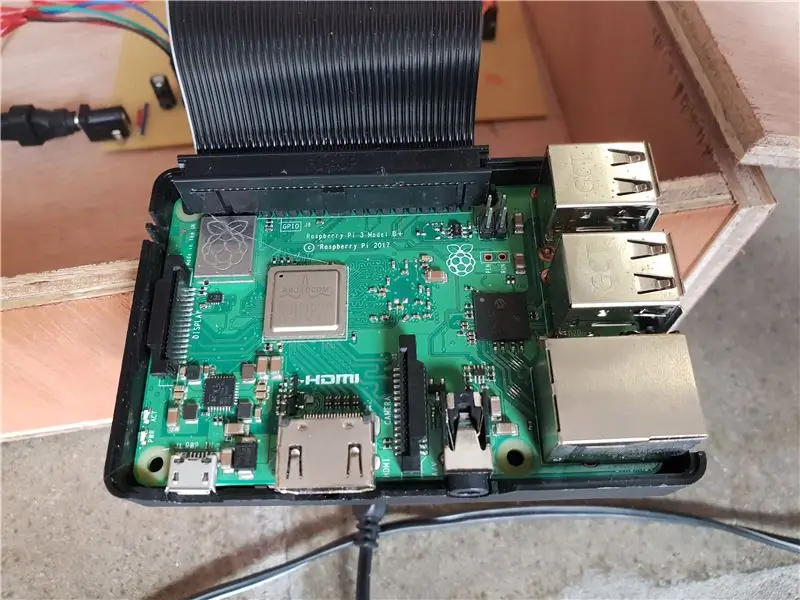
Талаптар:
- Таңқурай PI
- SD картасы
- Ethernet кабелі
Нұсқаулар:
Raspian бейнесін https://www.raspberrypi.org/downloads/raspbian/ сайтынан жүктеп алыңыз. Жұмыс үстелінің нұсқасын жүктеп алғаныңызға көз жеткізіңіз. SD картасындағы суретті жану бағдарламасының көмегімен жазыңыз. Мен этчерді қолдандым, бірақ басқа бағдарламаны қолдануға болады. SD-картаны Pi-ге салмас бұрын, компьютермен кейбір нәрселерді өзгерту керек. SD-картаның жүктеу сегментін ашыңыз. Басқа сегментті аша алмайсыз, себебі Windows Linux -ты танымайды. Жүктеу кезінде файлды ашыңыз: «cmdline.txt». Файлдың соңында «ip = 169.2554.10.1» деген жолды қосыңыз. Бұл APIPA мекенжайы және компьютер мен Pi ssh арқылы қосылу үшін қолданылады. Осыдан кейін жүктеу сегментінде «ssh» деп аталатын, бірақ кеңейтімі жоқ файл жасаңыз. Осылайша Pi жүктеуге ssh қосады.
Ethernet кабелі арқылы Pi -ді компьютерге қосыңыз. Сізге ssh -ке Pi бағдарламасын жүктеу қажет болады. Мен шпатлон қолдандым. Шыбықты ашып, APIPA мекенжайын (169.254.10.1) толтырыңыз және қосылымды ашыңыз. PI бірінші рет іске қосылғанда, бәрі дайын болғанша біраз уақыт кетуі мүмкін. Бір сәт күтіп, қосыла алмасаңыз, кейінірек қайталап көріңіз. Қосылғаннан кейін стандартты тіркелгі деректерімен кіріңіз: пайдаланушы аты: pi, пароль: таңқурай.
Қаласаңыз, сіз өзіңіздің жеке пайдаланушыңызды жасай аласыз. Енді сіз Интернетке қосылуды орнатуыңыз керек. Егер сіз Wi -Fi қолданғыңыз келсе, мына екі пәрменді қолдана аласыз:
wpa_passphrase 'SSID' 'Құпия сөз' | | sudo tee -a /etc/wpa_supplicant/wpa_supplicant.conf
wpa_cli -i wlan0 қайта конфигурациялаңыз
Бұл бағдарламаларды келесі пәрмендерді қолданып орнатыңыз:
sudo apt update && sudo apt install -y python3 -venv
python3 -m pip орнату -pip setuptools дөңгелегін жаңарту python3 -m venv -жүйелік сайт -пакеттер env
python -m pip mysql-Connector-python argon2-cffi Flask Flask-HTTPAuth Flask-MySQL mysql-connector-python passlib колбасы-розеткасын орнатады
6 -қадам: мәліметтер базасы
Талаптар:
- Raspberry Pi
- Ethernet кабелі
Қолданба пайдаланушылар, жеңімпаздар мен ойын деректері туралы ақпаратты сақтау үшін дерекқорды пайдаланады.
Алдымен Raspberry Pi -де db бағдарламасын орнатыңыз. Сіз алдыңғы қадамда Pi -ге Mysql орнатқансыз.
Mysql жұмыс істейтінін тексеру үшін «sudo systemctl status mysql» пайдаланыңыз.
Mysql іске қосыңыз:
sudo mariadb
Содан кейін келесі кодты енгізіңіз:
CREATE USER 'project_name-admin'@'localhost' 'adminpassword' арқылы анықталады;
DATABASE жобасының атын жасау;
Project_name бойынша барлық артықшылықтарды беріңіз.* To 'project1-admin'@'localhost' ГРАНТ ОПЦЕНТІМЕН;
АРТЫҚШЫЛЫҚТАР;
Жобаның атауын өзіңіз қалағандай өзгертіңіз.
Деректер қорын толтыру үшін осы нұсқаулықта кейін берілген кодпен берілген sql файлын іске қосыңыз.
7 -қадам: код
Сіз кодты келесі сілтеме бойынша таба аласыз:
Raspberry Pi -ге репозиторийді клондау жеткілікті.
Ол пайдаланушы астындағы тікелей каталогта клондалғанына көз жеткізіңіз.
8 -қадам: Автоматтандырылған қызмет
Бағдарлама Raspberry Pi жүктелген кезде басталуы керек. Мұны істеу үшін сіз өзіңіздің қосымшаңызға қызмет көрсетуіңіз керек.
Конфигурация қазірдің өзінде жасалған және conf каталогында орналасқан.
Қызметтің жүктелуін бастау үшін сізге қажет жалғыз нәрсе - бұл код жолы:
sudo systemctl project1.service мүмкіндігін қосады
Жалғыз мәселе - pi желінің жүктелуін күтеді. Сіз мұны өшіре аласыз, бірақ оның әсері жоқ, себебі біз cmdline.txt ішінде APIPA мекенжайын қолданамыз. Егер сіз оның тезірек жүктелуін қаласаңыз, сіз APIPA мекенжайын алып тастауыңыз керек, бірақ егер мәселе туындаса, Wi -Fi желісіне қосыла алмайтын кезде, Pi -ді мониторға қосуыңыз қажет.
9 -қадам: Нұсқаулық
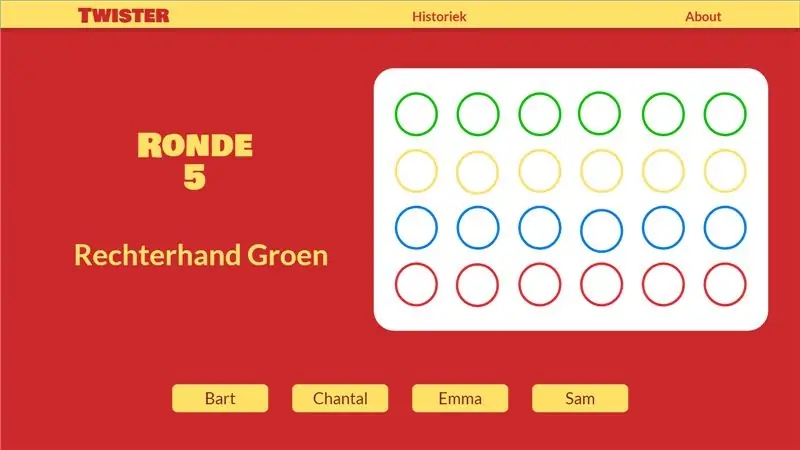
Браузерге th Pi адресін енгізіңіз. IP-адреске: 5000 қосуды ұмытпаңыз.
Сіз сайтқа келгенде, жаңа ойынды бастаңыз және ойыншының атын енгізіңіз.
Ойын басталғаннан кейін, екі құрылғы қосылғанша 5 секунд күту керек.
Меңзерді айналдыру үшін жарық сенсорын жабыңыз. Меңзер айналуды тоқтатқаннан кейін, жылжу экранда пайда болады.
Егер біреу құлап қалса немесе тапсырмасын орындай алмаса, олар ұтылады және сіз оның атын экранға шығаруға мәжбүр боласыз.
Ең соңғы тұрған ойыншы жеңеді.
Тарих кестесінде бұрын жеңгендердің барлығын көруге болады.
Масайрау!
Ұсынылған:
BBC Micro: бит және Scratch - интерактивті руль және жүргізуші ойыны: 5 қадам (суреттермен)

BBC Micro: бит және Scratch - интерактивті руль және көлік жүргізу ойыны: Менің осы аптадағы тапсырмаларымның бірі - біз жазған Scratch бағдарламасымен интерфейс жасау үшін BBC Micro: bit пайдалану. Мен бұл ThreadBoard тақтасын ендірілген жүйені құрудың тамаша мүмкіндігі деп ойладым! Менің сызатқа шабытым
Discord -қа интерактивті ботты қалай қосуға болады: 6 қадам

Discord -қа интерактивті ботты қалай қосуға болады: Бұл оқулықта мен бірнеше командалармен жұмыс істейтін интерактивті ботты қалай жасау керектігін көрсетемін. Discord-бұл ойыншыларды біріктіретін Skype/Whats-app әлеуметтік медиа қосымшасы. Олардың жеке арнасы болуы мүмкін, әр ойыншының қай ойынға қатысатынын тексеріңіз
Eclipse (eGit) көмегімен интерактивті қалай қайта қосуға болады: 10 қадам

Eclipse (eGit) көмегімен интерактивті қалай қайта қосуға болады: 20180718 - Мен " ойлаймын " Мен суреттермен мәселені шештім. Егер олар үлкейтілген түрде көрінсе немесе мағынасы жоқ болса, шертіп көріңіз. Егер сізде мәселе туындаса, маған хабарлама жіберіңіз, мен сізге көмектесуге тырысамын. Бұл нұсқаулық қадамдық қадамдарды ұсынады
Әңгіме интерактивті (сызба ойыны): 8 қадам

Интерактивті әңгіме (Скретч ойыны): Бұл диалог пен спрайт көмегімен ойынды қалай нөлден жасауға болатындығы туралы оқулық болады. Бұл сізге ойынға клиптерді қосуды және уақытты, оның ішінде эфирді және басқаларды қосуды үйретеді
Arduino интерактивті жарықдиодты кофе үстелі: 6 қадам (суреттермен)

Arduino интерактивті жарықдиодты кофе үстелі: Мен интерактивті кофе үстелін жасадым, ол объектінің астына шамдарды қосады, ол үстелдің үстіне қойылғанда. Тек сол объектінің астындағы светодиодтар жанады. Ол мұны жақындық сенсорларын тиімді қолдану арқылы жасайды, ал жақындық
